
发布时间:2023-05-16 15: 16: 34
品牌型号:联想 E431
系统:Windows 10 19042 64位家庭版
软件:CorelDRAW 2022
cdr是一款矢量图形设计软件,不仅可以制作二位平面图形,还可以制作三维立体图形。cdr制作立体图形需要使用透视工具,那cdr图片不能添加透视怎么办,cdr位图怎么做透视?我们一起来学习一下。
很多小伙伴在使用cdr透视工具时发现,并不是所有图片都能添加透视效果。
如果导入图片后,没有进行其他操作,可以直接添加透视效果;如果导入的图片经过处理,比如添加了阴影效果,透视的选项就会变灰,不能点击。
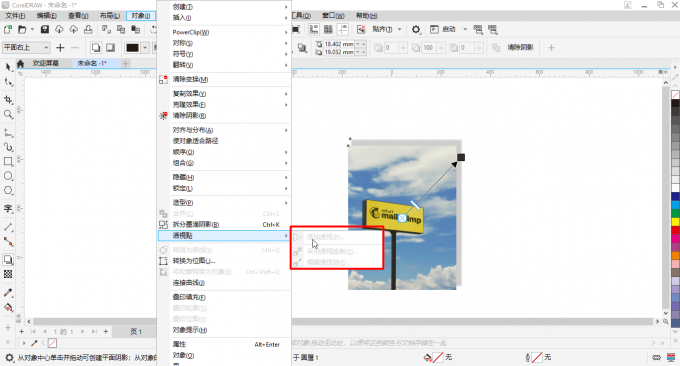
cdr图片不能添加透视,解决起来是比较简单的,遇到这种情况的小伙伴,可以按照下面的步骤进行操作:
1、选中图片,点击位图菜单,再点击转换为位图,然后在弹出的对话框中点击OK。
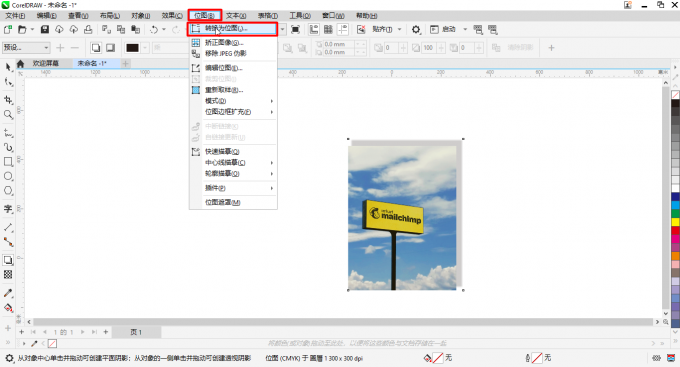
2、稍等一会儿,图片及阴影都会转换为位图,再次找到透视工具,可以看到透视选项按钮不再为灰色,图片就可以添加透视效果了。
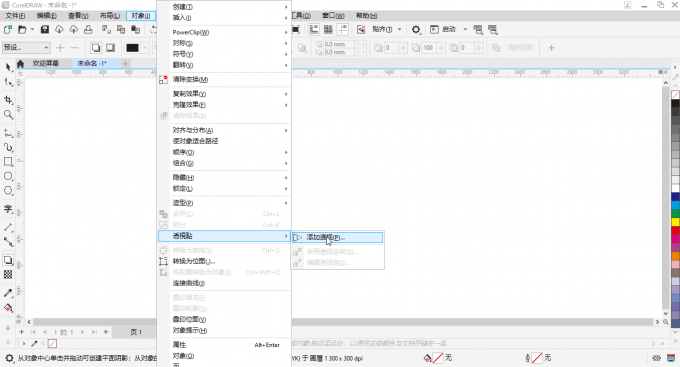
经透视处理后的图片可以拥有立体图形的效果,下面和大家分享一下cdr位图怎么做透视。
1、打开coreldraw软件,按Ctrl+I选择准备好的素材图片,在编辑区拖动可以导入图片并设置图片尺寸。
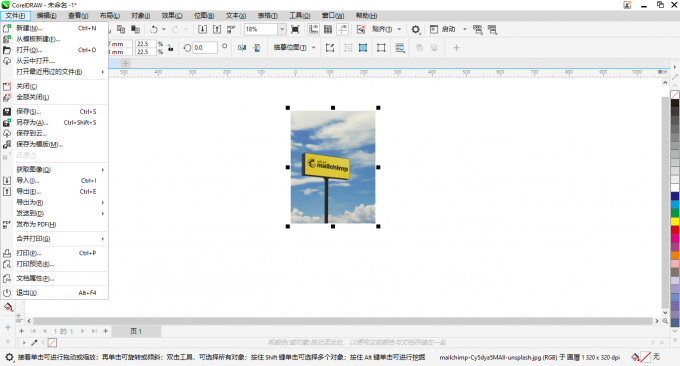
2、选中图片,如果不是位图的,可以先点击位图菜单,将图片转换为位图。
3、点击对象菜单下的透视点子菜单,再点击添加透视点。接着图片上会出现许多条横着或竖着的白色线条,图片四周会出现虚线,图片的顶点位置会出现黑色的锚点,这表明图片进入了透视效果编辑状态。
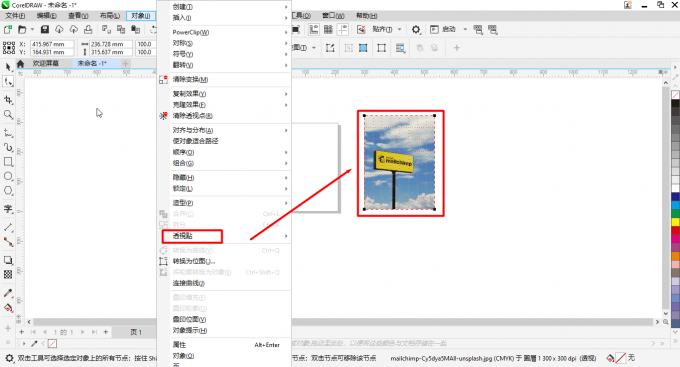
3、点击并拖动四周的锚点,图片会产生形变。任意拖动锚点,编辑区会出现“×”,不同“×”与锚点的连线的交叉点为透视点。通过拖动锚点和“×”,可以控制透视的方向,透视点到图片的距离,从而得到不同的透视效果。
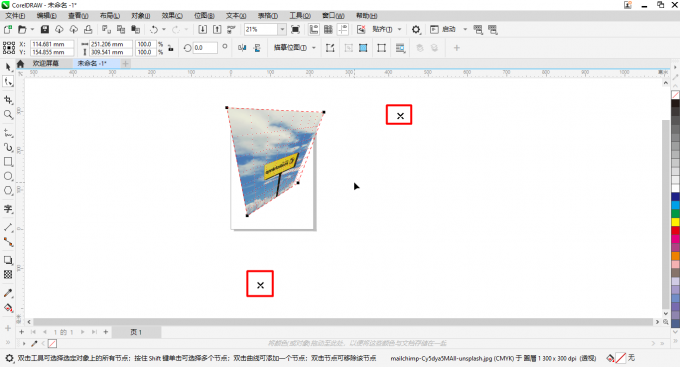
本篇文章和大家一起学习了cdr图片不能添加透视怎么办,cdr位图怎么做透视的相关内容。大家可以试试按照文中的步骤进行操作,不断的实战操作,可以更快掌握软件的使用。在使用软件的过程中,如果遇到了问题,可以关注CorelDRAW中文网站。
作者:TiaNa
展开阅读全文
︾